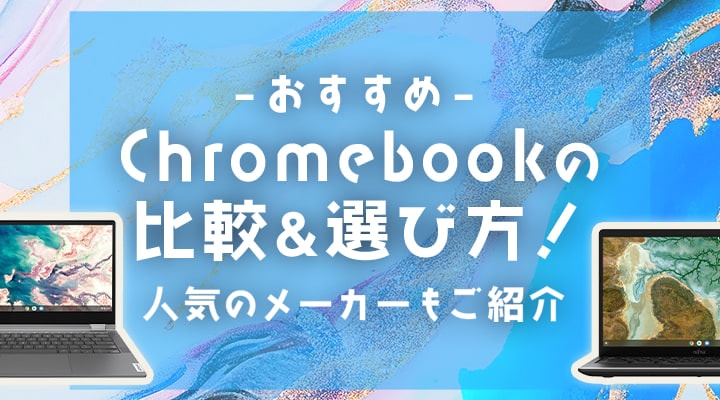
【おすすめ】Chromebookの比較&選び方! 人気のメーカーもご紹介
2025.2.27[更新]
Chromebook(クロームブック)は、WindowsやMacOSではなく、Googleが開発した「Chrome OS」を搭載したパソコンです。一般的なパソコンと比べてさまざまなメリットがある一方で、Chromebookではできないこともあります。ここでは、Joshin webのパソコン担当者がChromebookとはどのようなマシンなのかを解説。さらに、モデル選びのポイントや主要メーカーのほか、プロの目で厳選したおすすめのChromebookをご紹介します。

Joshin webパソコン担当者「牛丼」が、Chromebookのポイントやおすすめモデルを紹介いたします!
ChromebookはChrome OSを搭載したパソコン
Chromebookとは、GoogleのChrome OSを搭載したパソコンです。OS(Operating System)とは、コンピューター全体の動作を司る基本ソフトのこと。OSが違うパソコン同士では、ソフトウェアの互換性はありません。
Chromebookのメリット
Chromebookのメリットとして一番に挙げられるのは、動作が軽快なことです。OS自体が軽量で、動作にそれほど高性能なスペックを求めないため、比較的お求めやすい価格で手に入れることができます。また、セキュリティ性が高いのも特長。こうした点が評価され、文部科学省が2019年に打ち出した「GIGAスクール構想」に伴って、全国の小中学校に広く導入されています。

Chromebookのデメリット
Chromebookのデメリットとしては、Windows用のアプリケーションが利用できないことが挙げられます。特に、ゲームをプレイしたい方にとっては、対応していないソフトが多いでしょう。また、基本的にインターネットに接続して使用することを前提としたパソコンであるため、オフライン環境ではできることが大幅に減ってしまいます。

Chromebookは、動画編集のような負荷のかかる用途にはあまり向いていません。ですが、文章作成や表計算、ネットサーフィンといった一般的な用途であれば大丈夫。動作が軽快なので、サブマシンとしての使用にも適しています。
Chromebook、おすすめポイントはここ!
Chromebookには、ほかのOSを搭載したパソコンよりも優れたポイントがいくつかあります。そこに魅力を感じた方には、最高のパートナーとなることでしょう。ここでは、Chromebookのおすすめポイントについてご紹介します。
起動が速い
Chromebookの特長といえるのが、起動の速さです。Chromebookに搭載されているChrome OSは、必要最低限ともいえる機能で設計された軽量なOS。電源を入れてからスタートまで数秒しかかからず、すぐに作業にとりかかることができます。また、作業中も動作が軽く、シャットダウンする際もとても高速です。

セキュリティ性が高い
Chromebookはセキュリティ性が高く、ウイルス対策が不要です。Chromebookに搭載されているChrome OSは、ユーザーが使用する領域とは別に、「サンドボックス」という隔離された領域を持っています。プログラムなどはこのサンドボックス内で実行されるため、悪意のあるウイルスプログラムを動かしてしまっても、ユーザーの領域は守られるのです。また、ネットサーフィン中にウイルスに感染したウェブサイトにアクセスしてしまっても、サンドボックス内で処理され、被害を受けることはありません。
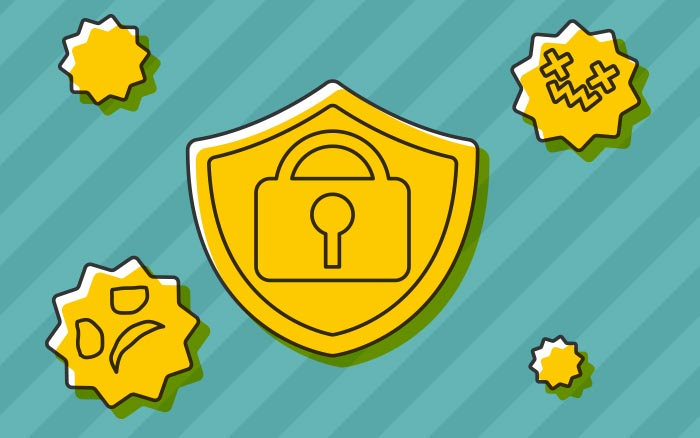
リーズナブルなモデルが多い
Chrome OSは軽量なOSなので、起動するのにそれほど高性能なCPU(Central Processing Unit:中央処理装置)や大容量メモリなどが必要ではありません。その分、リーズナブルなモデルが多くなっています。

100万以上あるアプリが使える
Chromebookは、文章作成のGoogleドキュメントや表計算のGoogleスプレッドシートといった、ウェブブラウザ上で動かすソフトが利用できます。これらのソフトで作成したデータは、企業や学校などに導入されていることの多いMicrosoft Officeと互換性があるため、ビジネスシーンでも支障なく利用できるでしょう。また、GmailやYouTubeといった基本的なアプリケーションもインストールされています。
さらに、Google Playに登録されている100万以上あるアプリケーションをダウンロードして、使うことができます(アプリケーションには有料のものもあります)。また、ものによってはAndroid 用のアプリケーションもインストール可能です。
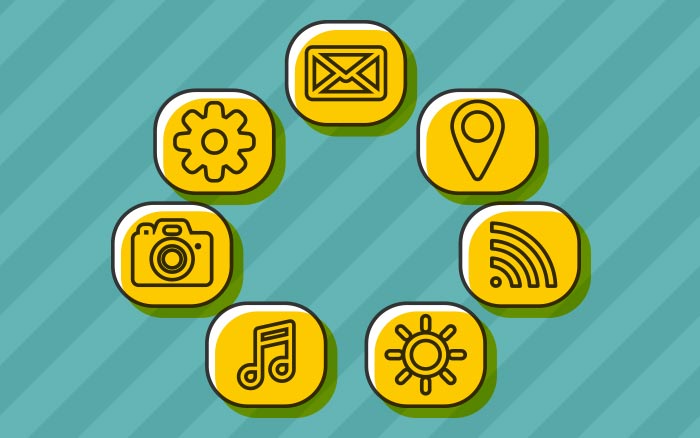
データはクラウドに保存
Chromebookは、基本的にデータをクラウド(インターネット上のデータ置き場)に保存します。そのため、Chromebookを壊したり、紛失したりした場合でも、データの安全性は保たれるのです。保存先はGoogleドライブで、15GBまで無料で利用できます。この容量は、GmailやGoogleフォトなどとも共用なので、足りなくなると心配される方がいるかもしれません。ですが、Chromebookで画像や動画といった容量の大きいデータを扱うケースは少ないでしょうから、一般的な使い方であれば問題ありません。また、「Google One」のメンバーシッププランを契約すれば、容量を増やすことができます。

USI対応のスタイラスペンが使用できる
パソコン(タブレット)の周辺機器のひとつに、画面上を直接なぞって操作するスタイラスペンという入力装置があります。通常、スタイラスペンはメーカーの独自規格となっており、互換性はありません。ですが、Chromebookは「Universal Stylus Initiative(USI)」という、標準規格のスタイラスペンを使用できるのが特長。ペンの傾きや筆圧も検知する、書き心地の良さが評判です。
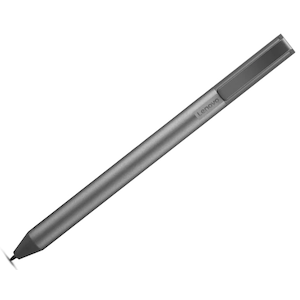
アプリケーションの開発にも使用可能
Chromebookは、アプリケーション開発用のデバイスとしても利用できます。Linux環境がワンクリックでセットアップ可能ですし、「Visual Studio Code」などのテキストエディタや、「WebStorm」といったアプリケーションの統合開発環境(IDE)も使用できます。Chromebookは、決してライトユーザー向けのエントリーモデルではないのです。
マルチウインドウに対応
Chromebookは、Windowsと同様に、複数のアプリを同時に使用する「マルチウインドウ」に対応しています。インターネットで調べ物をしながら書類を作成するといった、複数の作業を同時に進めることも可能です。
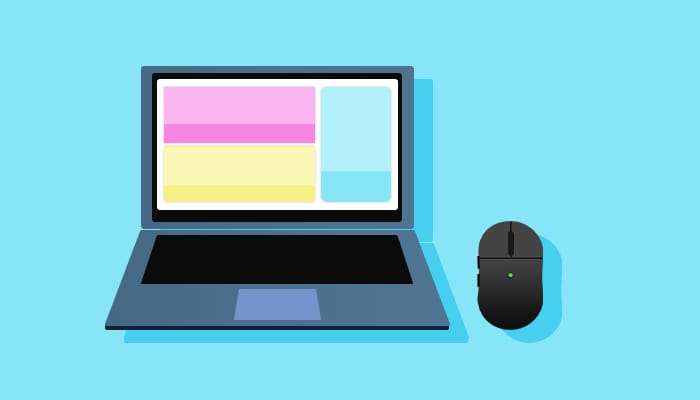
Googleアシスタントが使える
ほとんどのChromebookは、「OK Google」でおなじみの「Googleアシスタント」に対応しています。調べ物があるときや、メディアをコントロールしたいときに、いちいちマウスやタッチパッドにふれなくても、音声だけで操作が可能です。

ユーザー切り替えや管理ができる
家族で一台のChromebookを使用する場合、「ユーザーを追加」ボタンから簡単に利用者を増やすことができます。また、「Googleファミリー リンク」を使えば、お子様のウェブサイトの閲覧を制限したり、位置情報を確認したりすることもできます。
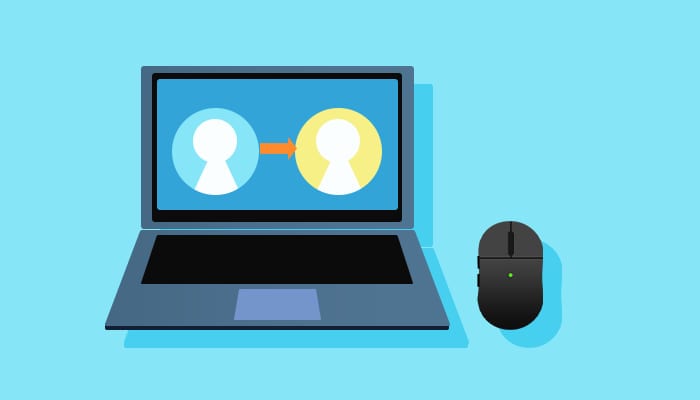

Chromebookは、スマートフォンの手軽さと、パソコンの使いやすさを併せ持ったマシンとも考えられます。そこに価値を見いだした方にとっては、ほかにはないとても魅力的なモデルでしょう。
Chromebookを選ぶ際のポイントとは?
Chromebookは種類が多いため、パソコン選びと同様に、スペックや形状などをチェックしながらモデルを絞り込んでいく必要があります。続いては、Chromebookを選ぶ際のポイントについてご紹介しましょう。
CPU:パフォーマンス重視ならCore iシリーズ
Chromebookも、ほかのOSを搭載したパソコンと同様、CPUが性能の優劣を決めます。パフォーマンスを重視するのであれば、インテルのCore i3やCore i5といった、スペックの高いCPUを搭載したモデルを選ぶといいでしょう。

メモリ容量:できれば8GBを選ぶ
CPUと同様に、Chromebookの性能を左右するのがメモリ容量です。サブマシン的な使い方をするのであれば4GBでも十分ですが、マルチウインドウなどChromebookを最大限に活用したいのであれば、できれば8GBのモデルを選ぶことをおすすめします。
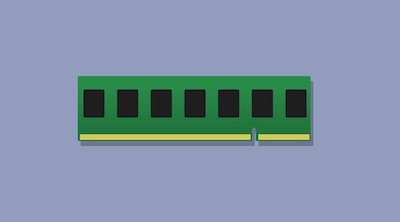
ストレージ:ローカル保存するなら多めに
Chromebookは、基本的にデータをクラウドに保存するため、搭載するストレージ容量についてはあまり重要視する必要はありません。ですが、データをローカルに保存したい方の場合は、128GBや256GBといった大容量ストレージを搭載するモデルを選ぶといいでしょう。

画面サイズ:モバイル利用なら10~13インチ
Chromebookの画面サイズは、10~15インチくらいのモデルが多くなっています。画面サイズは基本的に、ご自身がChromebookをどのような用途で使うのかで決めるのが一番。YouTubeなどの動画視聴がメインであれば15インチ程度のものが見やすいですし、モバイル利用をメインとするのであれば、10~13インチくらいのモデルがおすすめです。

重量:1kg以下がおすすめ
Chromebookは比較的小型のモデルが多いのですが、重量的にはそれほど軽量というわけでもありません。モバイル利用が多い方は、移動中の重さが負担とならないように、1kg以下のモデルを選ぶのがおすすめです。
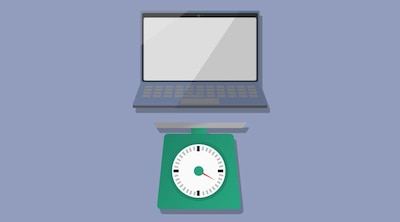
外部接続端子:さまざまな端子を搭載していると役に立つ
Chromebookの外部接続端子としては、HDMIやUSBなどがあります。HDMI端子があれば、外部のモニターに画像を出力できるので、プレゼンテーションなどにも役立ちます。また、外部モニターにつないだ上で、USB端子にキーボードやマウスなども接続すれば、通常のパソコンのように使うことも可能です。外部接続端子の種類や数をチェックしてください。
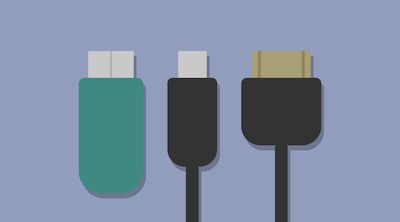
ネットワーク機能:LTE搭載の有無を確認する
Chromebookは、基本的にインターネットに接続した状態で使用するモデルです。そのため、どのモデルも無線LAN(Wi-Fi)機能を搭載していますが、Chromebook単体で通信ができるLTE 機能まで搭載しているモデルは多くありません。外出先で使用することが多い方は、LTE機能を搭載しているかどうかもチェックしてください。
なお、LTE非搭載のモデルでも、スマートフォンと接続してテザリングを行えば、外出先でも使用可能です。お使いのスマートフォンがAndroidであれば、インスタントテザリングという機能を使って簡単にChromebookとスマートフォンを接続できます。
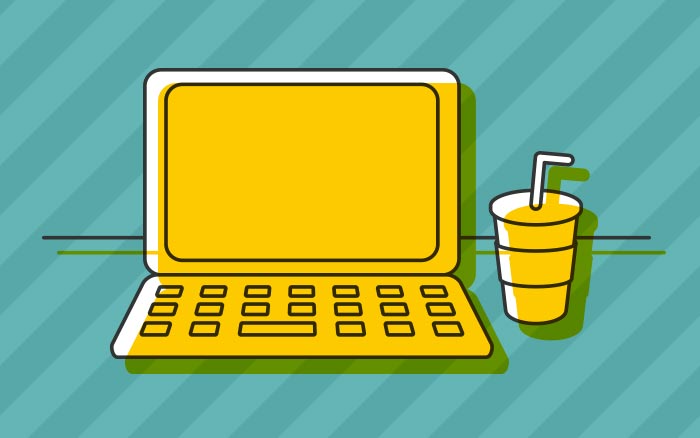
本体形状:用途に合わせて選ぶ
Chromebookは、一般的なノートパソコンと同様に2つ折りにできる「クラムシェル(貝殻)型」のほか、キーボードが取り外せたり、ディスプレイが360°回転したりすることでタブレットのように使える「2-in-1」タイプがあります。キーボードでの入力がメインであればクラムシェル型がいいでしょうし、人に画面を見せたり、スタイラスペンを使って絵を書いたりしたい方であれば2-in-1のほうが向いているかもしれません。用途に合わせて検討してみてください。

バッテリー駆動時間:8~10時間以上もつものを
モバイル利用をするのであれば、バッテリーの駆動時間は重要なポイントです。外出先でどれくらい利用するのか、外出先で電源は確保可能なのかなど、ご自身の使用場面を想定して検討してみてください。見当がつかない場合、8~10時間以上稼働するモデルを選択すれば、大半のケースはカバーできるでしょう。


Chromebookは、Windowsパソコンの代用となるものではありません。1台ですべてを行えるモデルを選ぶのではなく、場合によってはWindowsパソコンと使い分けることも考えてみてください。
メーカー別・Chromebookの特長
Chromebookはさまざまなメーカーから登場しており、性能やデザイン、付加機能などが異なります。ここでは、Chromebookの代表的なメーカーの特長についてご紹介します。
ASUS(エイスース):さまざまなスタイルで利用可能
ASUS(エイスース)は、マザーボードなどのパーツをはじめ、ノートパソコンなども数多く手掛ける台湾のパソコンメーカーです。同社のChromebookは、Windowsパソコン譲りのスタイリッシュなデザインが魅力。また、画面サイズも豊富で、クラムシェル型や2-in-1タイプなどもラインナップしています。

Lenovo(レノボ):充実したラインナップが特長
パソコンメーカーとして知られるLenovo(レノボ)も、多数のChromebookをリリースしています。エントリーモデルから、タブレット風に使用できる2-in-1モデル、ChromebookとしてはハイスペックなCPUやメモリを搭載したモデルまで、充実したラインナップがポイント。15.5時間という長時間のバッテリー駆動を実現したモデルもあります。

Acer(エイサー):大画面の軽量モデルも展開
Acer(エイサー)は、台湾で創業されたメーカーでノートパソコンなどを展開しています。Chromebook Plus はCore i3と8GBメモリを搭載し、快適な処理能力を実現。複数のタブを開いたり、重いアプリを同時に起動しても、サクサク操作できます。Geminiアイコンをクリックするだけで、GoogleのAIが手助けしてくれるので、アイデアを形にするのが簡単です。美しいディスプレイや臨場感あふれるサウンドを体験していただけます。

Joshin webパソコン担当者が厳選!おすすめChromebook
Chromebookは、モデルによっての差違が少ないため、どのモデルを選べばいいのか迷ってしまいがちです。ここでは、Joshin webのパソコン担当者が、プロの視点で厳選したChromebookをご紹介します。ご自身に最適なモデルを探してみてください。
- 会員様web価格 34,800円 (税込)348 円相当(1%) ポイント進呈限定 「おひとり様1点」最短 6月15日( 日 ) 出荷2022年03月 発売◆Google Chrome OS
◆11.6型 IPSパネル(光沢/10点マルチタッチ/LEDバックライト/16:9画面)
◆MediaTek プロセッサー M8183C 2.00GHz
◆メモリ 4GB / ストレージ 64GB eMMC - 会員様web価格 63,455円 (税込)635 円相当(1%) ポイント進呈最短 6月15日( 日 ) 出荷2023年05月 発売◆Chrome OS
◆14.0型ワイド TFTカラー液晶(グレア) フルHD
◆MediaTek Kompanio 520
◆メモリ 8GB/ ストレージ 64GB eMMC
◆ASUS USI Pen付属 - 会員様web価格 63,455円 (税込)635 円相当(1%) ポイント進呈最短 6月15日( 日 ) 出荷◆ChromeOS
◆10.5型ワイド TFTカラー液晶 グレア 1,920×1,200ドット (60Hz) タッチパネル搭載
◆Arm Mali G52 MC2 2EE
◆メモリ 8GB / ストレージ 128GB eMMC
◆MediaTek Kompanio 520 (8186)
- 会員様web価格 59,840円 (税込)5,984 円相当(10%) ポイント進呈最短 6月15日( 日 ) 出荷2024年10月 発売◆ChromeOS
◆10.95型 IPS液晶 WUXGA (光沢あり/ゴリラガラス/マルチタッチ対応(10点)/約1,677万色/16:10/LEDバックライト付)
◆MediaTek Kompanio 838 プロセッサー 2.60GHz 8コア
◆メモリ 4GB / ストレージ 128GB
◆Lenovo USIペン2 ペン付属 - 会員様web価格 74,800円 (税込)7,480 円相当(10%) ポイント進呈最短 6月15日( 日 ) 出荷2024年06月 発売◆ChromeOS
◆14.0型ワイド IPS フルHD(1920×1080) タッチパネル搭載
◆インテル UHD グラフィックス
◆メモリ 8GB / ストレージ 128GB UFS フラッシュメモリ
◆インテルプロセッサー N200 - 会員様web価格 35,818円 (税込)359 円相当(1%) ポイント進呈限定 「おひとり様1点」最短 6月15日( 日 ) 出荷2023年05月 発売◆Chrome OS
◆11.6型ワイド TFTカラー液晶(ノングレア) HD
◆インテル Celeron N5100 プロセッサー
◆メモリ 4GB
◆ストレージ 64GB eMMC
Chromebookは使用場面を想定して機種の絞り込みを
Chromebookは、高速起動や快適な操作性、高いセキュリティ性など、魅力にあふれたパソコンです。ただし、一般的なWindowsパソコンの代わりになるものではありません。モデル選びの際は、実際の使用場面を想定して、どの程度のスペックが欲しいか、重視する項目は何かなどと、必要な機能を絞り込んでいくことが大切です。ご自身に合ったモデルを見つけて、快適なChromebookライフを手に入れてください。

























































